史上最簡單 Github Pages 架站法
本篇文章適用的人
- 想在Github Pages建立部落格的人
- 不熟悉也不想使用指令輸入器的人
- Windows使用者
- 從來沒聽過Jekyll、Bash、gem等的人
我發生了什麼事
我手上的兩台電腦,一台桌上型電腦,一台筆記型電腦,都是Windows系統。在我看過Github Pages所建立的網站後,十分興奮地著手建立我自己的部落格。
首先在Github Pages的解說中,也建議使用Jekyll,接著進入Jekyll網站後,隨著它的教學我越陷越深,越來越多我不了解的東西,灌了越來越多的工具包含Ruby、ubuntu等,並且十常出現許多相容性的問題。
當時我的想法是,這不是號稱很簡單的架站系統,怎麼變得如此複雜?而且說實在我跟隨著許多文章的步驟卻不清楚他們的目的是什麼。後來我發現,原來這些動作都只為了一個目的:
- 本機預覽網站
這些工具,能讓你在發布網站前能預覽自己的網站,但對我而言,投入的時間與精力,已超越它的收穫了。因此後來我毅然決然放棄。
所以,如果你跟我一樣,只是想要簡單的架站,不在乎本機預覽的功能,其實你可以直接跳過這些步驟,依然能有個漂亮的Github Pages部落格。
該如何有個Github Pages
三大步驟
沒錯事實上只需要這三步,就能完成你的Github Pages的部落格,就是這麼簡單。
接下來,我從第二步驟開始解說吧,註冊會員這種東西,就交給聰明的各位處理了。
選擇樣板
這一個步驟非常簡單,你只要去Jekyll樣板網站,選個漂亮的樣板,接著將樣板Fork至自己的Github裡面就好了。
如果是打包好的zip擋,也是將他們完整上傳至自己建立好的分支即可。
如果你不是很確定這怎麼做,請參考以下步驟:
- 選好樣板後,進入該樣板的github頁面(點選樣板頁的homepage)
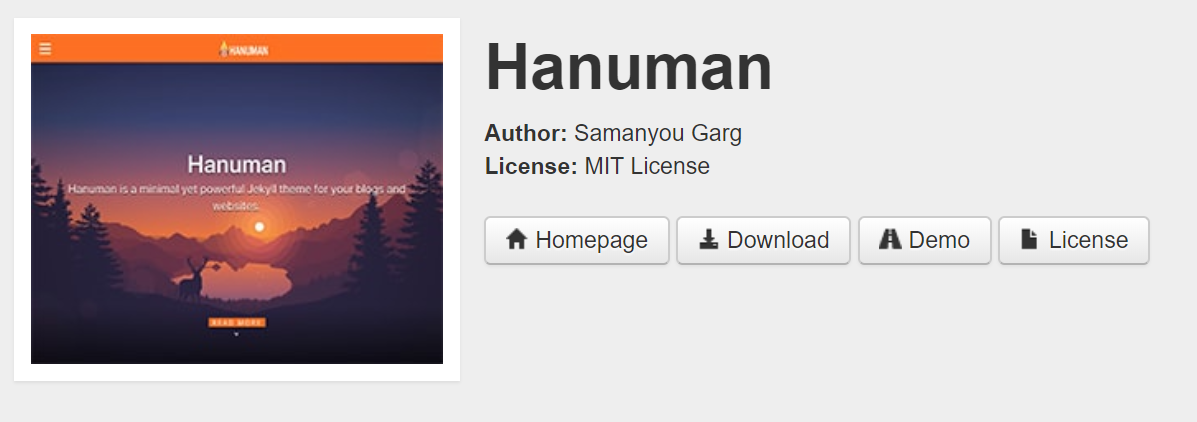
- 進入以後,將該樣板fork至自己的github
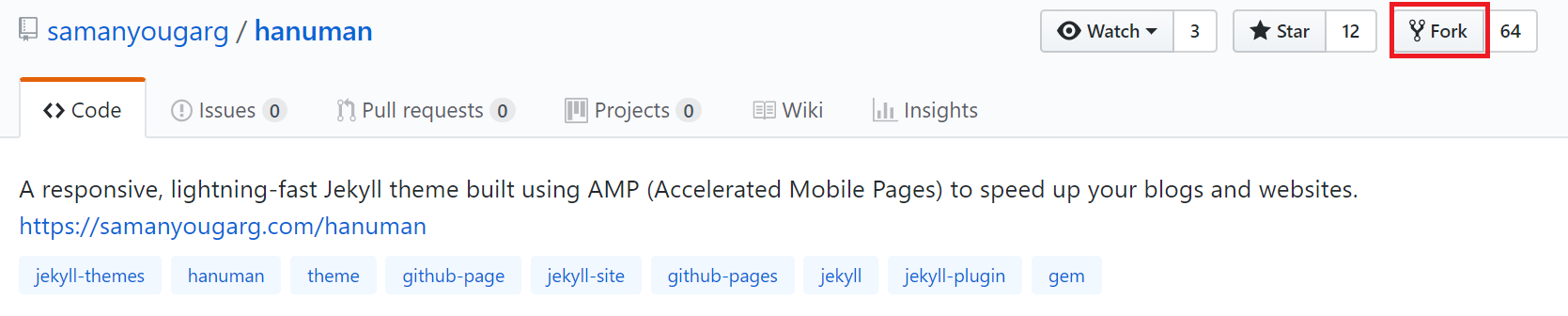
- 在自己github會看見剛建立的專案(在github上稱為repository) Alomahuang/hanuman 斜線前面是你的github名稱 斜線後面則是剛剛樣板repo的名稱
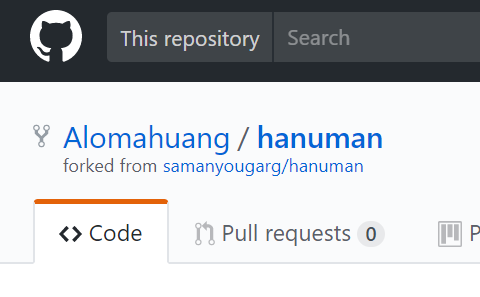
基本上這就完成了,接下來就是設定的問題了。
如果你是使用下載方式的,你的步驟則是在自己github頁面先建立一個repository,命名的話建議取Blog或是BlogSite之類的,因為你的網址與這個有關,以我的例子來說,我Blog的網址就是:alomahuang.github.io/Blog/。
設定
設定主要是要調整setting,以及對repo裡的config做修改。
調整setting
在這裡,最重要的是改名字,因為這將會影響你的網址。
- 在建立好的repo裡面點選設定(setting)
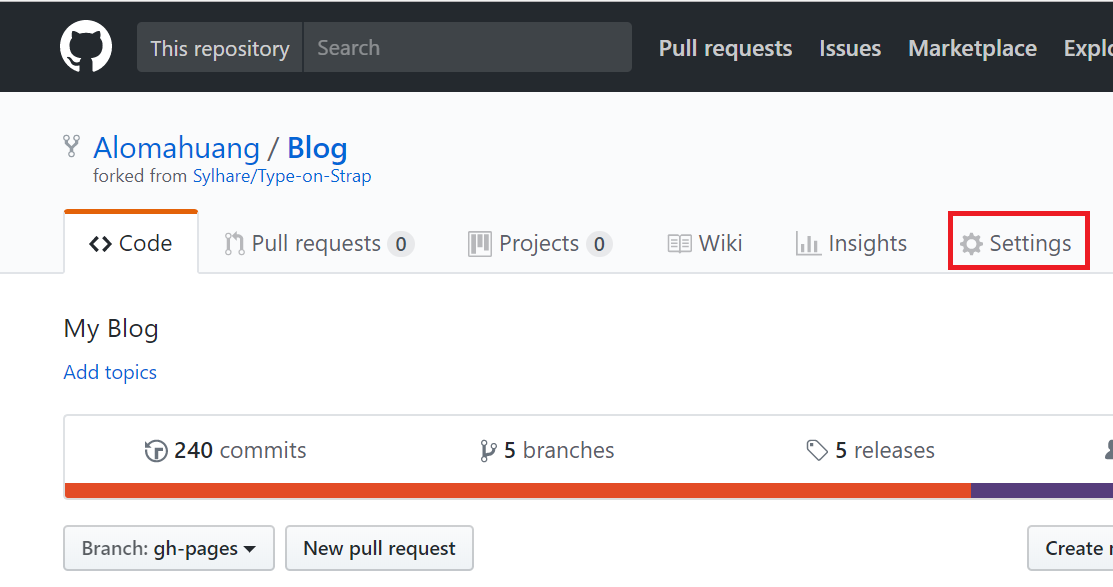
- 將名字改成你想要的(我的名字原本是Type-on-Strap,我將它改為Blog)
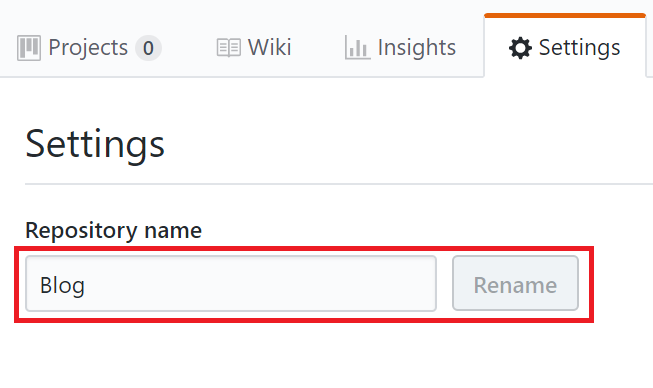
調整default branch
一般來說有兩個主要使用的branch:master, gh-pages。以我們不使用本機端預覽的模式,其實使用哪一個皆無所謂。 不過我還是將我的預設分支設定為gh-pages分支,方法如下。
兩個地方需要做設定:
- 第一個是Settings->Branches
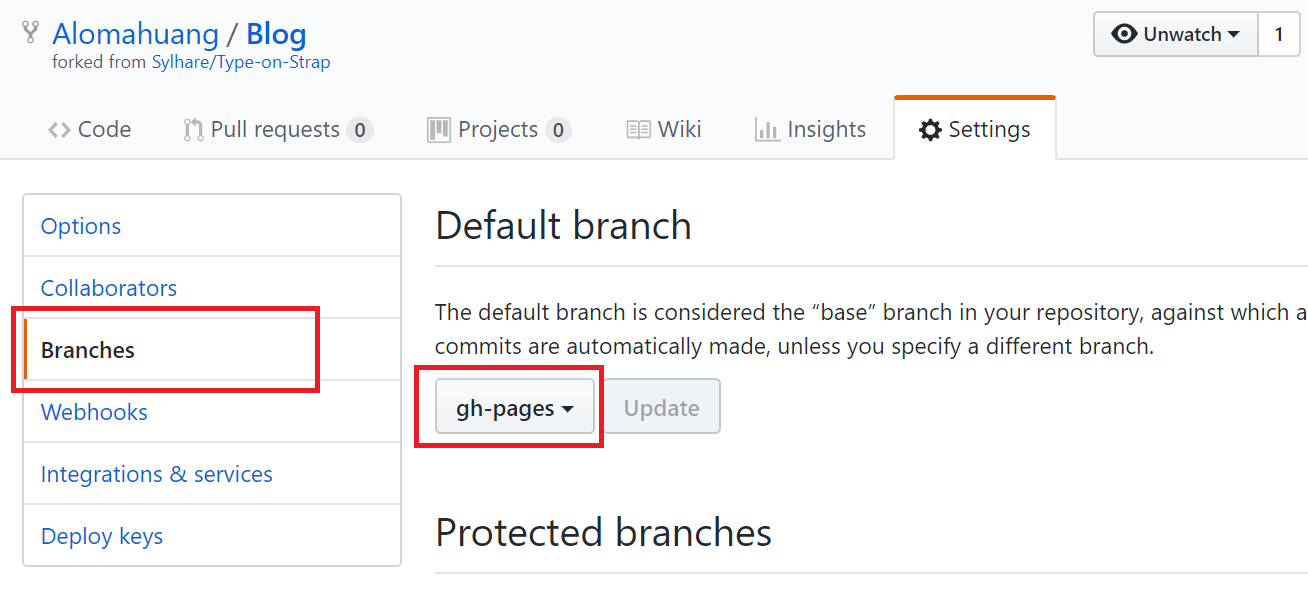
- 第二個是Settings->Options(請拉到下面)
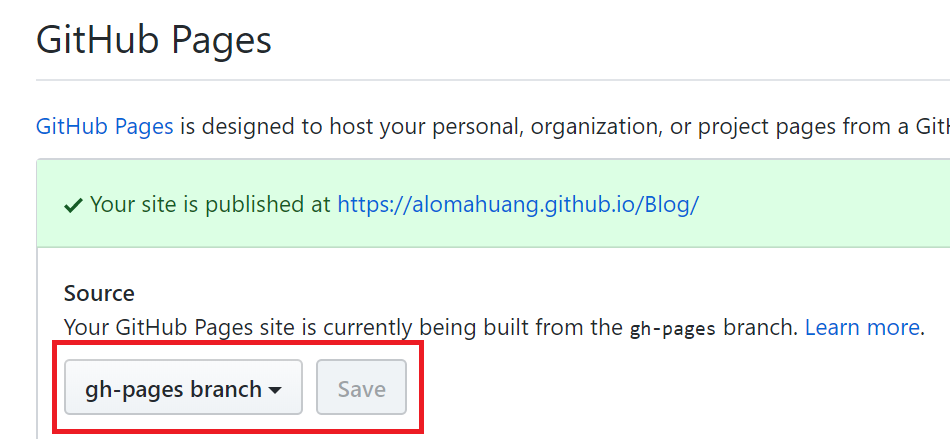
修改config
最後一步也是最重要的一步,就是修改你的_config.yml檔案,這是攸關勝負的一戰不可忽略!
- 在正確的分支下(你預設為default的分支)選擇_config.yml擋
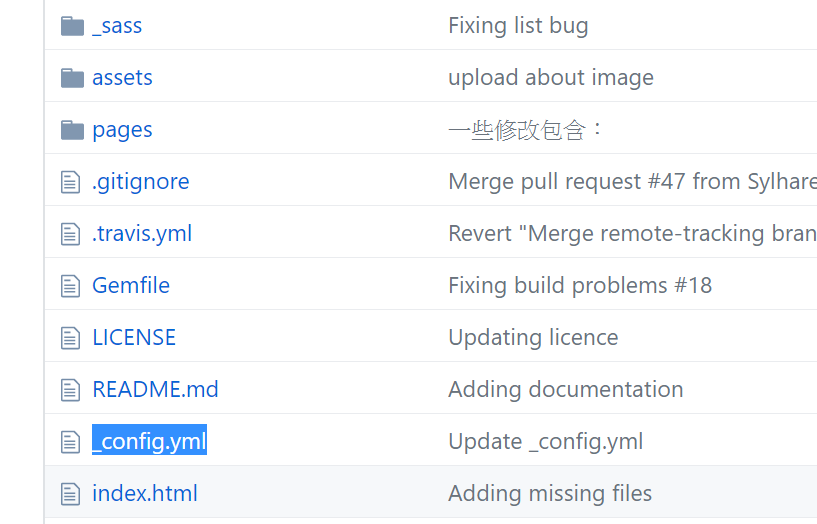
- 按下編輯按鈕(右上方)
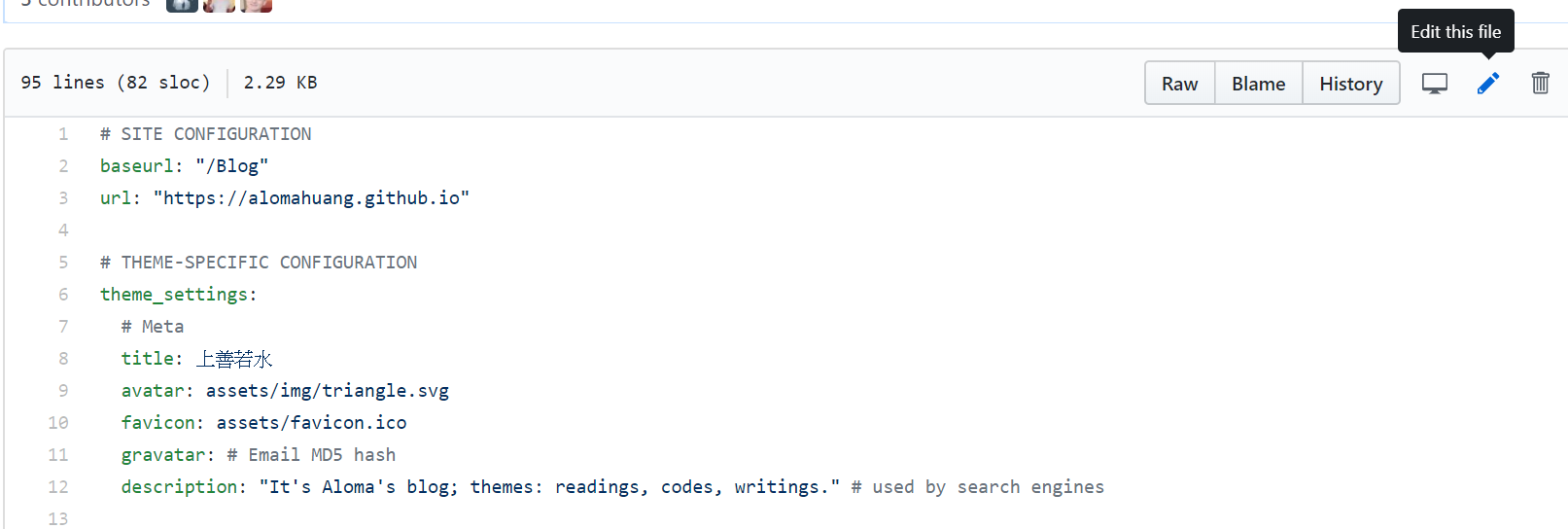
主要修改內容
- baseurl
將裡面的內容取代為你的repo的名字,以我的例子來說就是Blog,記得前面可能要加斜線。
baseurl: "/Blog" - url
將url改成你的網址(通常是 https://你的帳號.github.io)
url: "https://alomahuang.github.io"最重要的就這兩個啦,其他個人化項目請自行設定。
- 最後commit(記得標題要寫才能commit)
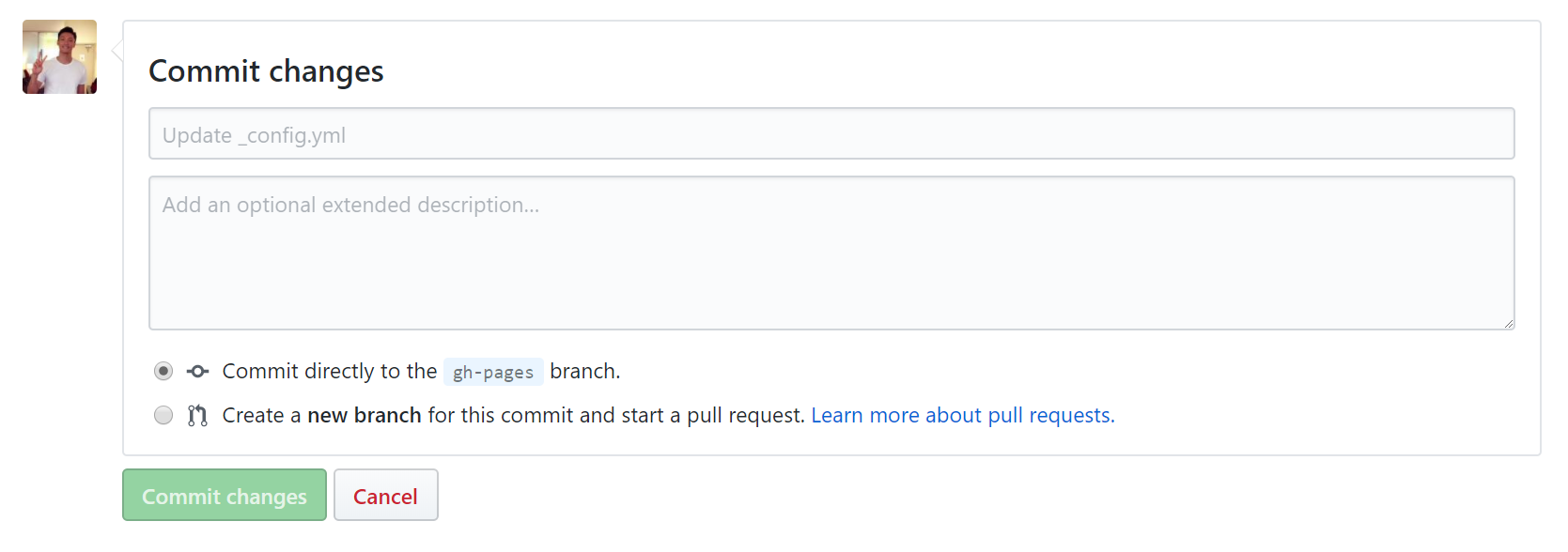
原則上完成啦!網址可以去Settings->Options下面確認喔。
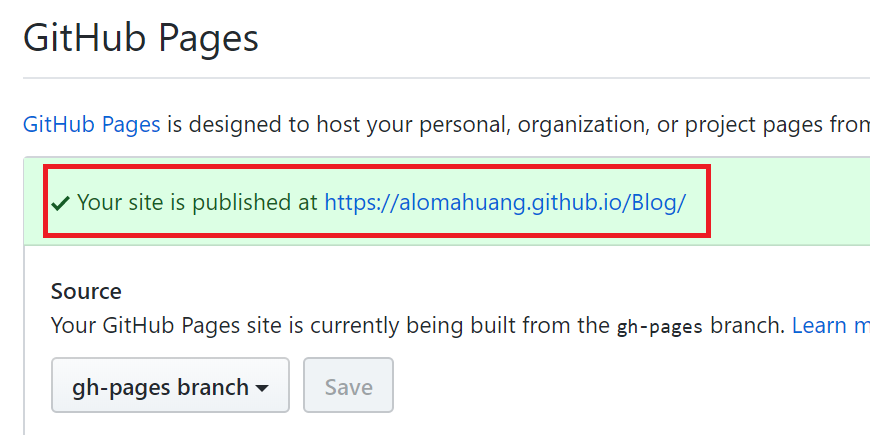
Comments